軽量でシンプルな画像加工ソフト・Pinta †
「ちょっとした画像編集をしたいだけなんだけど…」
「GIMPは高機能だけど操作が難しいなぁ」
などと感じている方にオープンソースで開発されている画像編集ソフトPintaを紹介します。
スポンサーリンク
動作確認環境 †
本資料は、Raspbian buster を使用して確認しました。
関連記事 †
WindowsにPintaをインストールした記事になります。
Pintaとは †
Pintaプロジェクトのサイトは以下のリンクになります。
https://pinta-project.com/pintaproject/pinta/
Pintaは、シンプルな描画や画像編集のための無料のオープンソースプログラムです。
Linux、Mac、Windows、* BSD上で動作します。
Pintaのインストール †
早速、Pintaの入手とインストールをします。
Add / Remove Software  とLXTerminal(端末)
とLXTerminal(端末)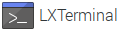 を使った手順を紹介します。
を使った手順を紹介します。
LXTerminal(端末)を使ったインストール手順 †
- アクセサリにあるLXTerminalを起動します。
- 以下のコマンドを入力し、Enterキーを押し実行します。
Yes/Noの問い合わせがあった場合は、Yを押しEnterキーを押します。
sudo apt install pinta
- プロンプト($)が戻ってきたらインストールは完了です。
- Pintaがインストールされているのが確認できます。
Add / Remove Software を使ったインストール手順 †
- 設定にある Add / Remove Software を起動します。
- 左上のテキストボックスにpintaと入力しEnterキーを押します。
- 検索され表示されるので、Pintaにチェックを入れます。
- OKボタンをクリックします。
- 認証の画面が表示されるのでパスワードを入力しOKボタンをクリックします。
- インストールが完了すると、Add / Remove Softwareが自動的に終了します。
以下、インストール中のキャプチャです。
- Pintaがインストールされているのが確認できます。
Pintaの起動画面 †
Pintaを起動すると以下の画面が表示されます。
とてもシンプルで使いやすい画像編集ソフトになります。
以上、シンプルで強力な画像編集ソフト Pinta の紹介でした。
スポンサーリンク
![[PukiWiki] [PukiWiki]](image/logo.png)